微信小程序时间选择插件使用详解
未名胡 人气:0微信小程序时间选择插件-弹出选择,供大家参考,具体内容如下
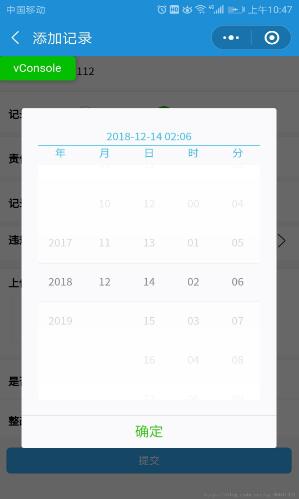
wxml
<modal class="modal" hidden="{{flag}}" no-cancel bindconfirm="getTime" confirmText="确定">
<view class="modal-content">
<view class="time_screens" >
<view style="text-align:center;color:#45BCE8">{{year}}-{{month}}-{{day}} {{hour}}:{{minute}}</view>
<view style="border-top:1px solid #45BCE8;height:25px;font-size:14px;">
<view class="time-title">年</view>
<view class="time-title">月</view>
<view class="time-title">日</view>
<view class="time-title">时</view>
<view class="time-title">分</view>
</view>
<picker-view indicator-style="height: 50px;" style="width: 100%; height: 300px;" value="{{value}}" bindchange="bindChange">
<picker-view-column class="picker-text">
<view wx:for="{{years}}" style="line-height: 50px">{{item}}</view>
</picker-view-column>
<picker-view-column class="picker-text">
<view wx:for="{{months}}" style="line-height: 50px">{{item}}</view>
</picker-view-column>
<picker-view-column class="picker-text">
<view wx:for="{{days}}" style="line-height: 50px">{{item}}</view>
</picker-view-column>
<picker-view-column class="picker-text">
<view wx:for="{{hours}}" style="line-height: 50px">{{item}}</view>
</picker-view-column>
<picker-view-column class="picker-text">
<view wx:for="{{minutes}}" style="line-height: 50px">{{item}}</view>
</picker-view-column>
</picker-view>
</view>
</view>
</modal >
js:
const date = new Date()
const years = []
const months = []
const days = []
const hours = []
const minutes = []
var thisMon = date.getMonth();
var thisDay = date.getDate();
var thisHours = date.getHours();
var thisMinutes = date.getMinutes();
for (let i = 2017; i <= date.getFullYear() + 1; i++) {
years.push(i)
}
for (let i = date.getMonth(); i <= 11; i++) {
var k = i;
if (0 <= i && i < 9) {
k = "0" + (i + 1);
} else {
k = (i + 1);
}
months.push(k)
}
if (0 <= thisMon && thisMon < 9) {
thisMon = "0" + (thisMon + 1);
} else {
thisMon = (thisMon + 1);
}
if (0 <= thisDay && thisDay < 10) {
thisDay = "0" + thisDay;
}
var totalDay = mGetDate(date.getFullYear(), thisMon);
for (let i = 1; i <= 31; i++) {
var k = i;
if (0 <= i && i < 10) {
k = "0" + i
}
days.push(k)
}
for (let i = 0; i <= 23; i++) {
var k = i;
if (0 <= i && i < 10) {
k = "0" + i
}
hours.push(k)
}
for (let i = 0; i <= 59; i++) {
var k = i;
if (0 <= i && i < 10) {
k = "0" + i
}
minutes.push(k)
}
function mGetDate(year, month) {
var d = new Date(year, month, 0);
return d.getDate();
}
var app = getApp();
var api = app.globalData.api;
Page({
/**
* 页面的初始数据
*/
data: {
checkTime: date.getFullYear() + "-" + thisMon + "-" + thisDay + " " + thisHours + ":" + thisMinutes,
//---时间控件参数
flag: true,
years: years,
year: date.getFullYear(),
months: months,
month: thisMon,
days: days,
day: thisDay,
value: [1, thisMon - 1, thisDay - 1, 0, 0],
hours: hours,
hour: thisHours,
minutes: minutes,
minute: thisMinutes,
},
showModel: function (e) {
this.setData({ flag: false });
},
getTime: function (e) {
var times = this.data.year + "-" + this.data.month + "-" + this.data.day + " " + this.data.hour + ":" + this.data.minute
this.setData({
flag: true,
checkTime: times
});
},
bindChange: function (e) {
const val = e.detail.value
this.setData({
year: this.data.years[val[0]],
month: this.data.months[val[1]],
day: this.data.days[val[2]],
hour: this.data.hours[val[3]],
minute: this.data.minutes[val[4]],
})
var totalDay = mGetDate(this.data.year, this.data.month);
var changeDate = [];
for (let i = 1; i <= totalDay; i++) {
var k = i;
if (0 <= i && i < 10) {
k = "0" + i
}
changeDate.push(k)
}
this.setData({
days: changeDate
})
},
})
css:
.kouviewList{
background-color: #F7F7F7;
}
.kouview{
height:170px;
margin-top:5px;
}
.kouviews{
height:150px;
margin-top:5px;
}
.time-title{
float:left;width:20%;text-align:center;color:#45BCE8
}
.picker-text{
text-align:center;
}
加载全部内容